[오류] 원격 데스크톱 연결이 안될 때 해결방법
1. 오류 내용 :
다른 PC에서는 원격접속이 잘되는데, 일부 컴퓨터에서
"다음 이유 중 하나로 인해 원격 데스크톱에서 원격 컴퓨터에 연결할 수 없습니다."라는 창이 뜨면서 접속이 안될 때
2. 오류 화면 :
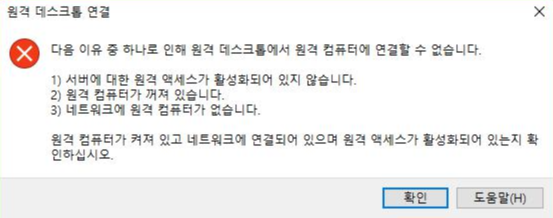
오류 원인1 : 원격 접속하려는 컴퓨터/서버에서 차단을 한 경우
해결방법 : 보안 때문에 원격 접속을 하려는 컴퓨터/서버에서 허용된 IP만 접속할 수 있도록 설정하였을 수도 있기 때문에 해당 원격 접속 컴퓨터나 서버 담당자를 통해 확인해야 한다.
오류 원인2 : 원격 연결 허용이 되어 있지 않은 경우
해결방법 :
"윈도우키 + Pause키"를 눌러 [시스템] 창을 열기
→ [원격 설정] 클릭해서 [시스템 속성] 창 열기
→ [원격] 탭으로 이동
→ 원격지원에서 [이 컴퓨터에 대한 원격 지원 연결 허용] 선택 확인
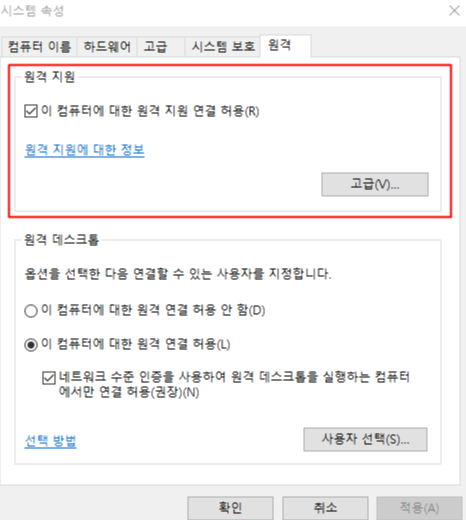
오류 원인3 : 방화벽이 설정되어 있지 않은 경우
해결방법 :
"윈도우키 + R키" 눌러 [실행] 창 열기
→ "firewall.cpl" 입력 후 [확인]
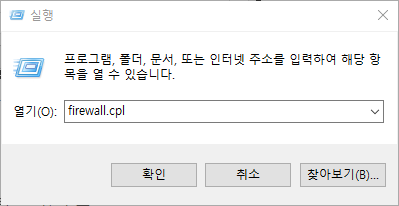
→ [Windows 방화벽] 창이 열림
→ 현재 연결된 네트워크 위치 확인
Windows 10의 네트워크 위치는 개인 네트워크와 공용 네트워크로 구분됩니다.
각각에 적용되는 방화벽 정책이 다르기 때문에,
원격 데스크톱과 관련된 방화벽 정책을 설정했던 네트워크 위치가 달라져서 원격 연결이 안 되는 현상이 발생할 수 있습니다.
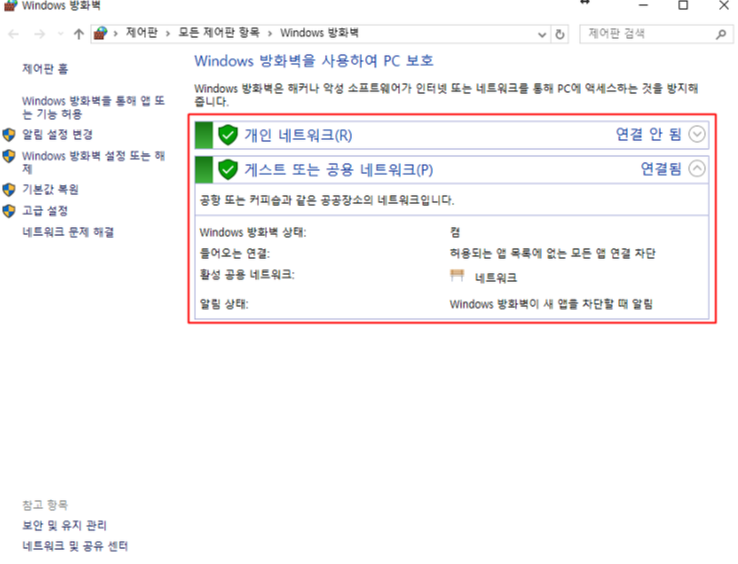
→ [Windows 방화벽] 창에서 "Windows 방화벽을 통해 앱 또는 기능 허용" 클릭
→ [허용되는 앱]으로 이동
→ [설정 변경]을 클릭
→ 원격 데스크톱 관련 설정 찾아서 현재 네트워크 위치에서 허용 여부 확인.
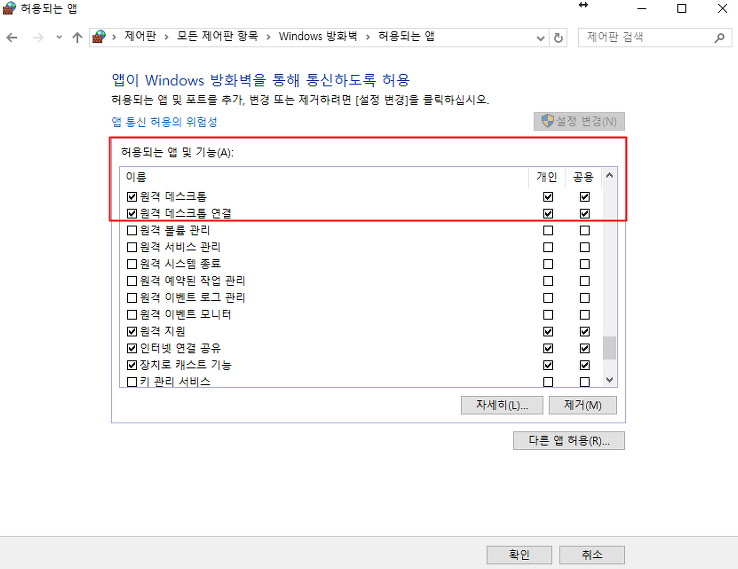
모든 사항을 확인해도 여전히 원격 데스크톱 연결이 되지 않는다면,
네트워크 방화벽이 존재할 가능성이 있습니다.
네트워크 방화벽에서 원격 데스크톱 연결과 관련된 TCP 3389를 허용하는 정책을 추가해야 합니다.
네트워크 방화벽 확인하기
[Windows 방화벽] 창에서 "고급 설정" 클릭
→ [고급 보안이 포함된 Windows Defender 방화벽] 창이 열림
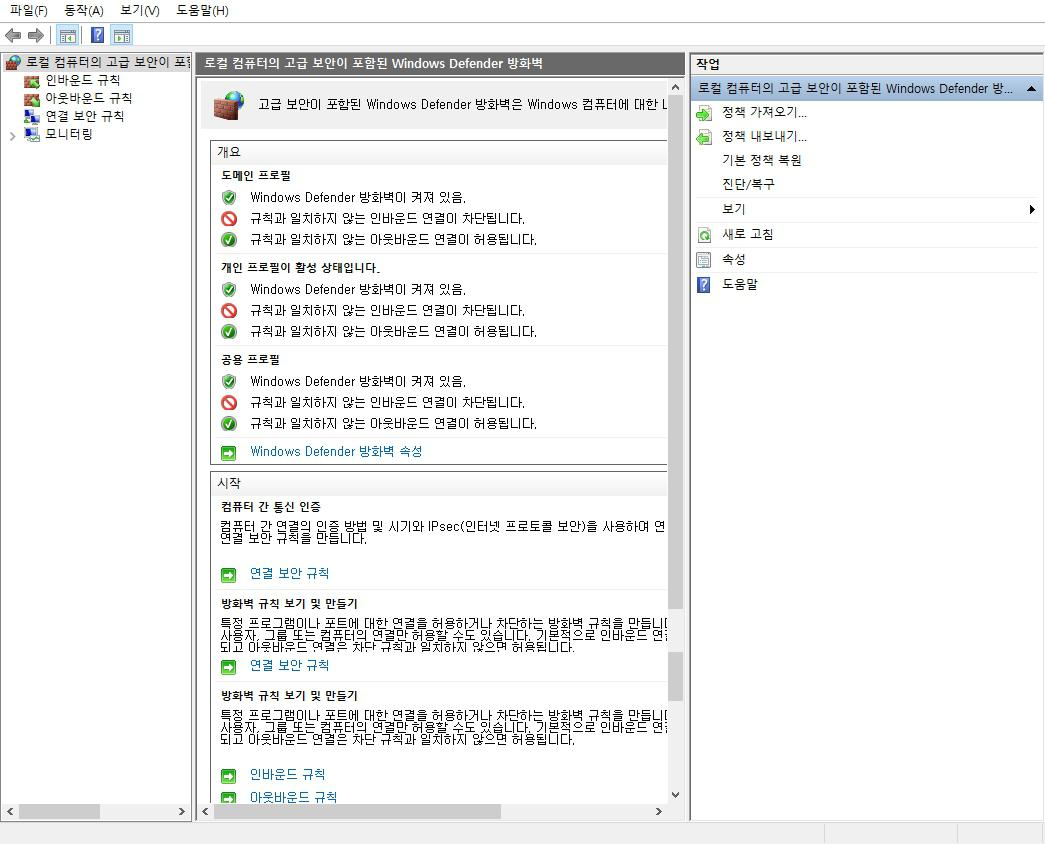
→ 인바운드 규칙 확인 : 3389 포트를 규칙 확인
→ 윈격 데스크톱 설정에서 "이 규칙을 적용할 프로필"에서 '도메인, 개인, 공용' 중에서 사용하려는 네트워크가 체크가 안되 있으면 체크 (주로 공용이 체크 안되어 있음..)
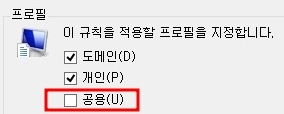
오류 원인4 : 원격 데스크톱 연결 기본 포트 확인
해결방법 : 기본 포트 설정이 변경되었는지 확인
1. [윈도우 + R]을 누르고 실행 창이 뜨면 regedit 입력 합니다.
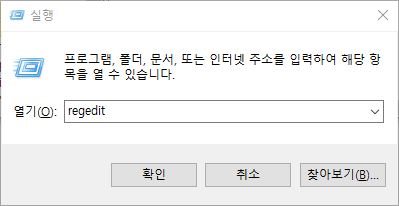
2. 레지스트리 편집기가 뜨면 아래 위치로 이동 합니다.
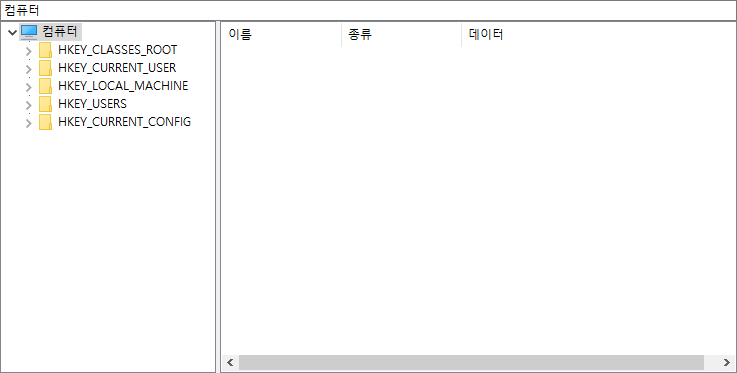
3. HKey_Local_Machine\System\CurrentControlset\control\Teminal Server\Wds\rdpwd\tds\tcp
4. 오른쪽에 PortNumber 값을 10진수로 선택했을 때 3389 번이 맞는지 확인 합니다.(기본 16진수로 되어 있음) 다르다면 3389으로 변경 합니다.

5. 같은 방법으로 아래 위치로 이동하여 PortNumber값이 10진수로 선택했을 때 3389번이 맞는지 확인 합니다.(기본 16진수로 되어 있음) 다르다면 3389으로 변경 합니다.
HKey_Local_Machine\System\CurrentControlset\control\Teminal Server\winstations\RDP-Tcp

6. 설정을 변경 하였다면 PC를 다시 시작 합니다.
오류 원인5 : 자격증명이 작동하지 않을 때
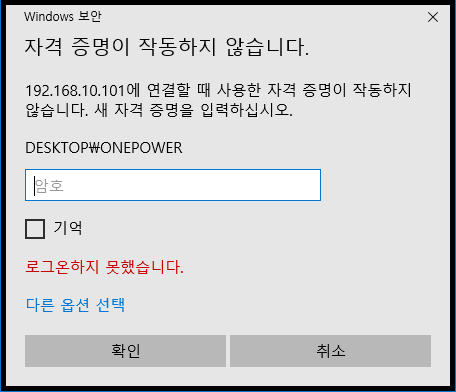
해결방법 :
Windows 의 자격 증명은 도메인의 영향을 받습니다.
사용자의 계정과 비밀번호를 정확하게 입력했는데도 자격 증명이 작동하지 않는다는 오류 메시지가 보인다면 사용자 이름을 입력할 때 '원격 컴퓨터의 이름' 또는 'LOCALACCOUNT'를 입력하고 사용자 이름을 입력해야 합니다.
'원격컴퓨터이름\사용자 이름' 또는 'LOCALACCOUNT\사용자 이름'으로 연결을 시도하면 해당 오류는 발생하지 않습니다.
[참고 및 출처] :
윈도우 포럼
[오류] 원격 데스크톱 연결이 안될 때 해결방법
1. 오류 내용 :
다른 PC에서는 원격접속이 잘되는데, 일부 컴퓨터에서
"다음 이유 중 하나로 인해 원격 데스크톱에서 원격 컴퓨터에 연결할 수 없습니다."라는 창이 뜨면서 접속이 안될 때
2. 오류 화면 :
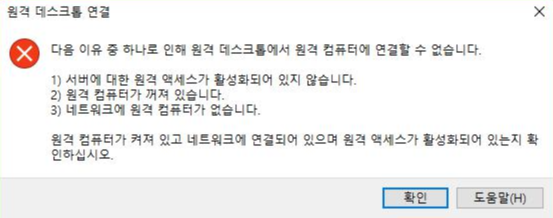
오류 원인1 : 원격 접속하려는 컴퓨터/서버에서 차단을 한 경우
해결방법 : 보안 때문에 원격 접속을 하려는 컴퓨터/서버에서 허용된 IP만 접속할 수 있도록 설정하였을 수도 있기 때문에 해당 원격 접속 컴퓨터나 서버 담당자를 통해 확인해야 한다.
오류 원인2 : 원격 연결 허용이 되어 있지 않은 경우
해결방법 :
"윈도우키 + Pause키"를 눌러 [시스템] 창을 열기
→ [원격 설정] 클릭해서 [시스템 속성] 창 열기
→ [원격] 탭으로 이동
→ 원격지원에서 [이 컴퓨터에 대한 원격 지원 연결 허용] 선택 확인
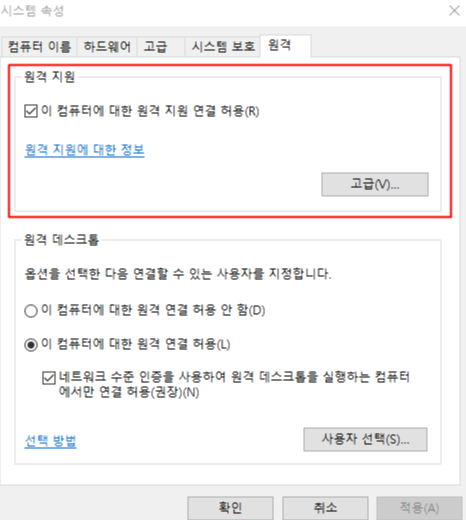
오류 원인3 : 방화벽이 설정되어 있지 않은 경우
해결방법 :
"윈도우키 + R키" 눌러 [실행] 창 열기
→ "firewall.cpl" 입력 후 [확인]
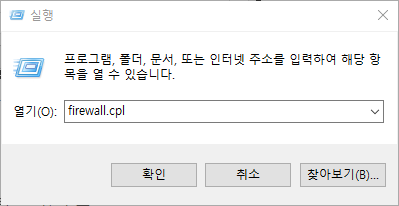
→ [Windows 방화벽] 창이 열림
→ 현재 연결된 네트워크 위치 확인
Windows 10의 네트워크 위치는 개인 네트워크와 공용 네트워크로 구분됩니다.
각각에 적용되는 방화벽 정책이 다르기 때문에,
원격 데스크톱과 관련된 방화벽 정책을 설정했던 네트워크 위치가 달라져서 원격 연결이 안 되는 현상이 발생할 수 있습니다.
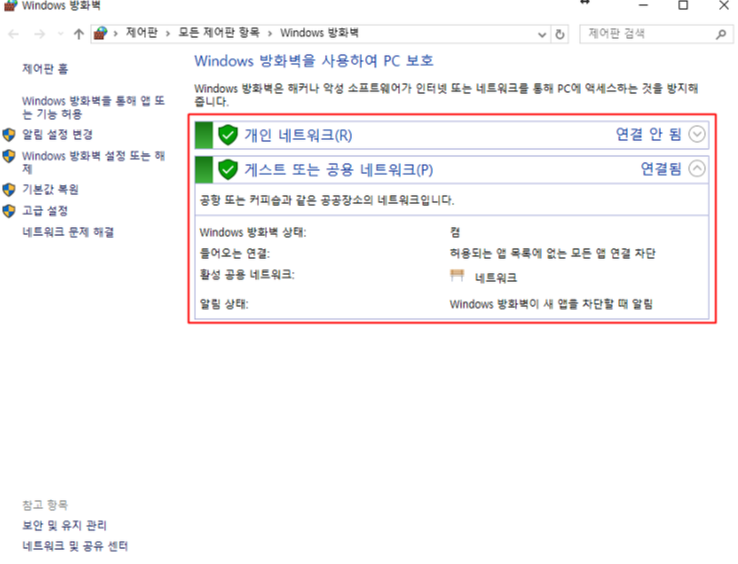
→ [Windows 방화벽] 창에서 "Windows 방화벽을 통해 앱 또는 기능 허용" 클릭
→ [허용되는 앱]으로 이동
→ [설정 변경]을 클릭
→ 원격 데스크톱 관련 설정 찾아서 현재 네트워크 위치에서 허용 여부 확인.
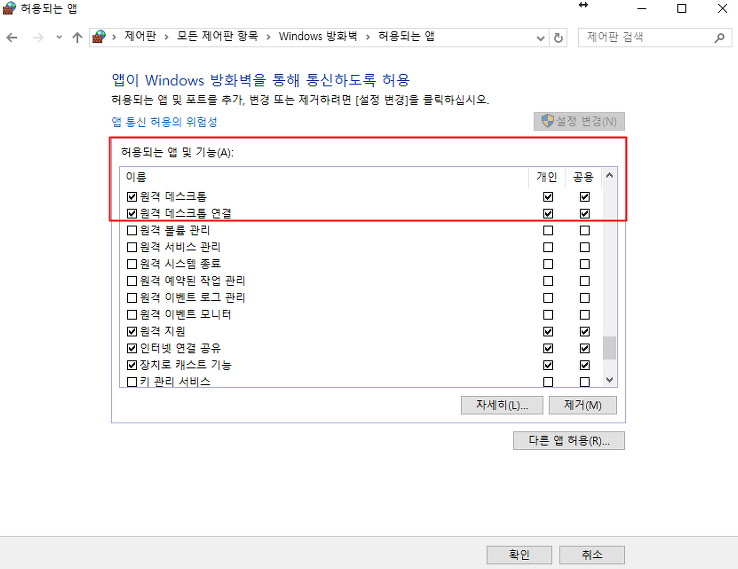
모든 사항을 확인해도 여전히 원격 데스크톱 연결이 되지 않는다면,
네트워크 방화벽이 존재할 가능성이 있습니다.
네트워크 방화벽에서 원격 데스크톱 연결과 관련된 TCP 3389를 허용하는 정책을 추가해야 합니다.
네트워크 방화벽 확인하기
[Windows 방화벽] 창에서 "고급 설정" 클릭
→ [고급 보안이 포함된 Windows Defender 방화벽] 창이 열림
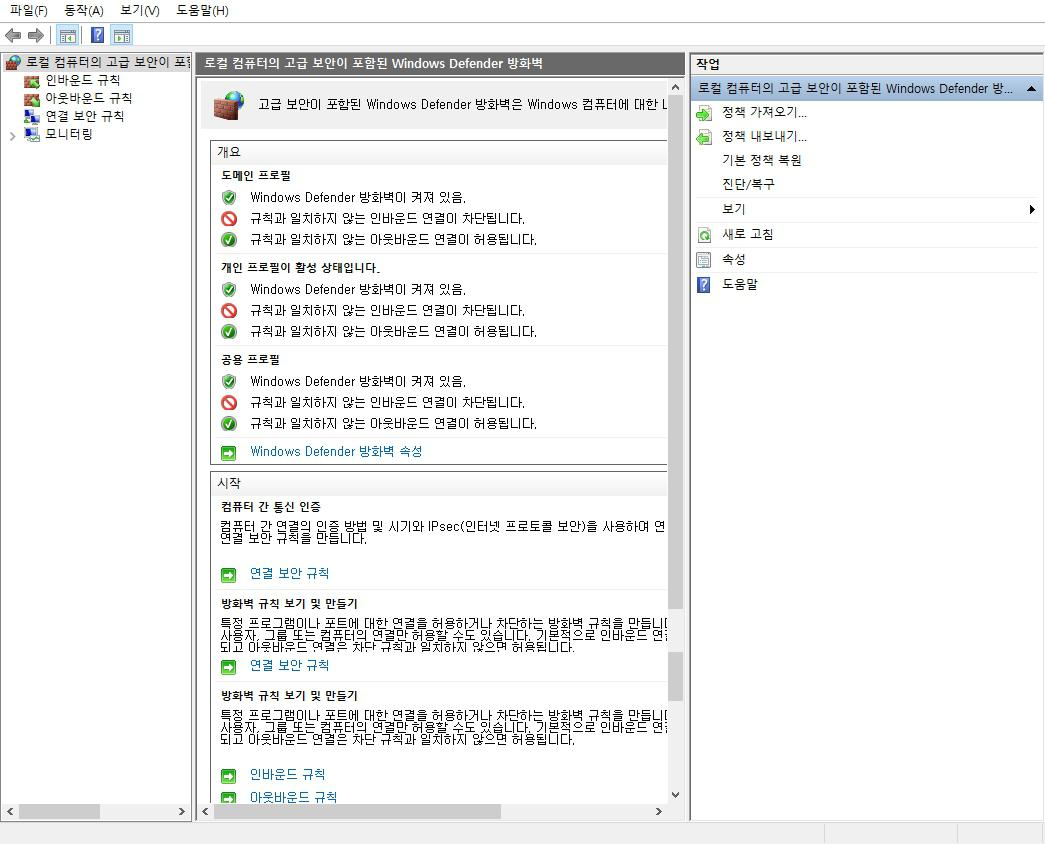
→ 인바운드 규칙 확인 : 3389 포트를 규칙 확인
→ 윈격 데스크톱 설정에서 "이 규칙을 적용할 프로필"에서 '도메인, 개인, 공용' 중에서 사용하려는 네트워크가 체크가 안되 있으면 체크 (주로 공용이 체크 안되어 있음..)
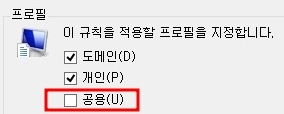
오류 원인4 : 원격 데스크톱 연결 기본 포트 확인
해결방법 : 기본 포트 설정이 변경되었는지 확인
1. [윈도우 + R]을 누르고 실행 창이 뜨면 regedit 입력 합니다.
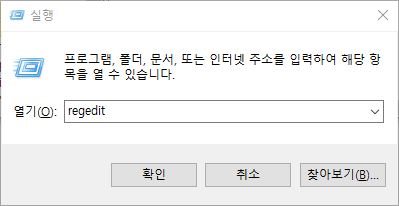
2. 레지스트리 편집기가 뜨면 아래 위치로 이동 합니다.
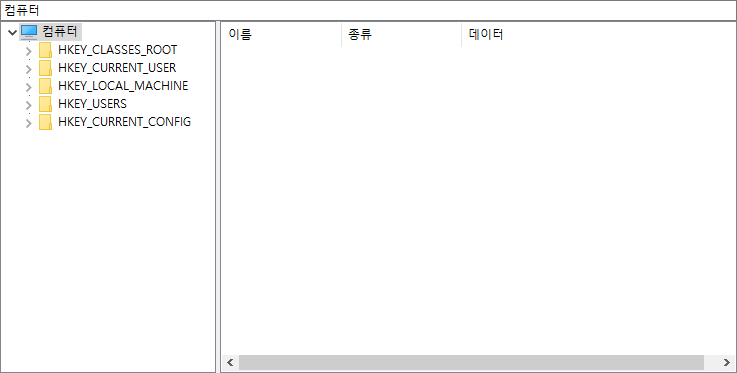
3. HKey_Local_Machine\System\CurrentControlset\control\Teminal Server\Wds\rdpwd\tds\tcp
4. 오른쪽에 PortNumber 값을 10진수로 선택했을 때 3389 번이 맞는지 확인 합니다.(기본 16진수로 되어 있음) 다르다면 3389으로 변경 합니다.

5. 같은 방법으로 아래 위치로 이동하여 PortNumber값이 10진수로 선택했을 때 3389번이 맞는지 확인 합니다.(기본 16진수로 되어 있음) 다르다면 3389으로 변경 합니다.
HKey_Local_Machine\System\CurrentControlset\control\Teminal Server\winstations\RDP-Tcp

6. 설정을 변경 하였다면 PC를 다시 시작 합니다.
오류 원인5 : 자격증명이 작동하지 않을 때
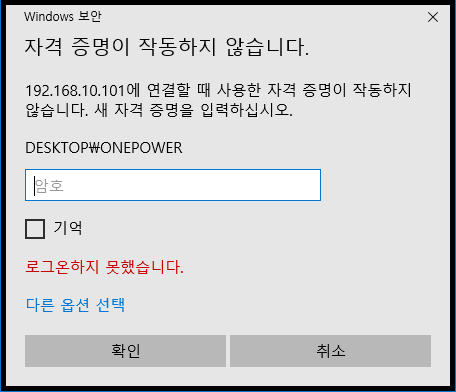
해결방법 :
Windows 의 자격 증명은 도메인의 영향을 받습니다.
사용자의 계정과 비밀번호를 정확하게 입력했는데도 자격 증명이 작동하지 않는다는 오류 메시지가 보인다면 사용자 이름을 입력할 때 '원격 컴퓨터의 이름' 또는 'LOCALACCOUNT'를 입력하고 사용자 이름을 입력해야 합니다.
'원격컴퓨터이름\사용자 이름' 또는 'LOCALACCOUNT\사용자 이름'으로 연결을 시도하면 해당 오류는 발생하지 않습니다.
[참고 및 출처] :
윈도우 포럼
